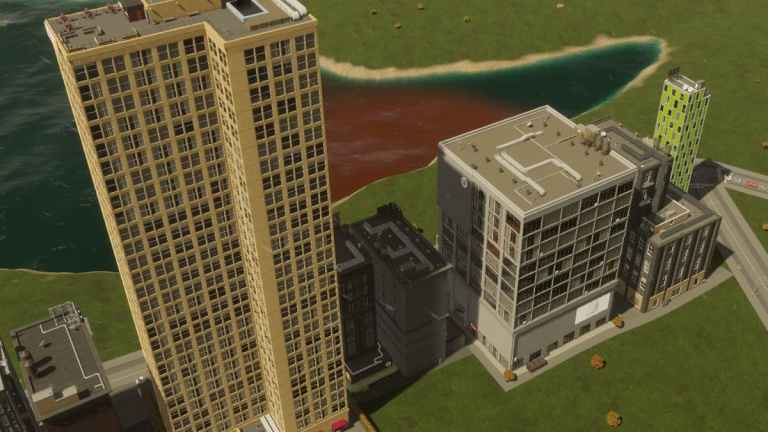
Obtenir un nouveau jeu et tomber sur un écran noir n’est jamais amusant, mais c’est généralement un problème qui peut être résolu. Voici comment corriger le bug d’écran noir dans Cities Skylines 2.
Comment réparer le bug d’écran noir dans Cities Skylines 2
Comme pour tout problème comme celui-ci dans d’innombrables autres jeux PC, il existe de nombreuses solutions possibles pour le bug d’écran noir dans Cities: Skylines 2. Il n’y a pas de solution universelle ici, donc malheureusement, vous devrez peut-être essayer plusieurs des correctifs ci-dessous pour lancer le jeu correctement.
Vérifiez que vous répondez aux exigences minimales
Avant d’essayer quoi que ce soit d’autre, assurez-vous que votre système répond à la configuration minimale requise pour Cities: Skylines 2.
- Windows 10 64 bits.
- Intel® Core™ i7-6700K | AMD® Ryzen™ 5 2600X.
- 8 Go de RAM.
- Nvidia® GeForce™ GTX 970 (4 Go) | AMD® Radeon™ RX 480 (8 Go).
- 60 Go de stockage.
Vérifiez vos fichiers de jeu
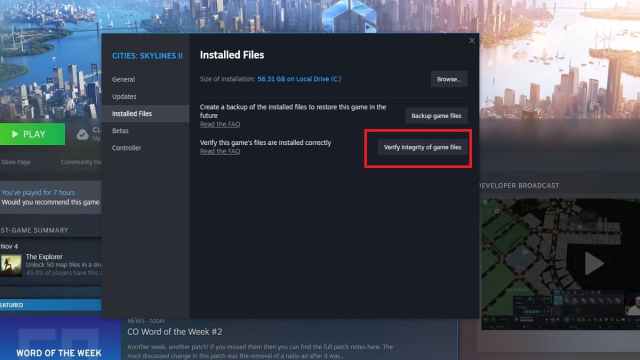 Capture d’écran par astucejeuxps4.com
Capture d’écran par astucejeuxps4.com
Ensuite, essayez de vérifier vos fichiers de jeu. Dans Steam, cela signifie faire un clic droit sur le jeu et accéder à Propriétés -> Fichiers installés -> Vérifier l’intégrité des fichiers du jeu. Pour Xbox Game Pass, cliquez avec le bouton droit sur le jeu, puis accédez à Gérer -> Fichiers -> Vérifier et réparer. Lancez à nouveau Cities: Skylines 2 et voyez si ce correctif a éliminé le bug d’écran noir.
Mettez à jour vos pilotes GPU
La prochaine chose à essayer est de mettre à jour vos pilotes GPU. Avoir des pilotes obsolètes peut entraîner des problèmes tels que des écrans noirs et des plantages.
Vous pouvez également essayer de mettre à jour les pilotes via le logiciel de votre GPU, mais j’ai trouvé que cette méthode était aléatoire. Parfois, les pilotes ne se téléchargent pas complètement correctement. Dans d’autres cas, ils peuvent provoquer des erreurs fatales.
Quoi qu’il en soit, si des mises à jour sont disponibles, téléchargez-les, puis testez à nouveau le jeu et voyez si ce correctif a fonctionné pour vous. Sinon, passez à l’option suivante.
Mettez à jour votre système d’exploitation (OS)
Comme pour les pilotes GPU, vous devrez peut-être mettre à jour votre système d’exploitation. Accédez à Paramètres -> Mises à jour et sécurité -> Rechercher les mises à jour. En fonction des mises à jour nécessaires, leur téléchargement peut prendre un certain temps. Cependant, si vous configurez votre système pour qu’il se mette à jour automatiquement lorsque des mises à jour sont disponibles, vous pouvez généralement éviter que cela ne soit un problème avec vos jeux.
Réinstaller Cities Skylines 2
Enfin, vous devrez peut-être réinstaller Cities: Skylines 2. J’ai mis cette option en dernier car elle a tendance à prendre le plus de temps (et quelque chose que moi, ni personne d’autre, ne voulons faire). Cependant, la désinstallation et la réinstallation – en particulier sur un autre lecteur, si possible – peuvent résoudre de nombreux problèmes. Des écrans noirs aux problèmes, c’est comme l’option de l’éteindre et de le rallumer appliquée aux jeux.
Et cela explique comment résoudre le problème d’écran noir dans Cities Skylines 2. Si aucune de ces options n’a fonctionné, vous devrez peut-être attendre les futurs correctifs avant de pouvoir jouer au jeu correctement, malheureusement. À partir de là, consultez notre hub de guides CS2 pour plus de contenu, comme comment activer le mode développeur et comment corriger le scintillement.
